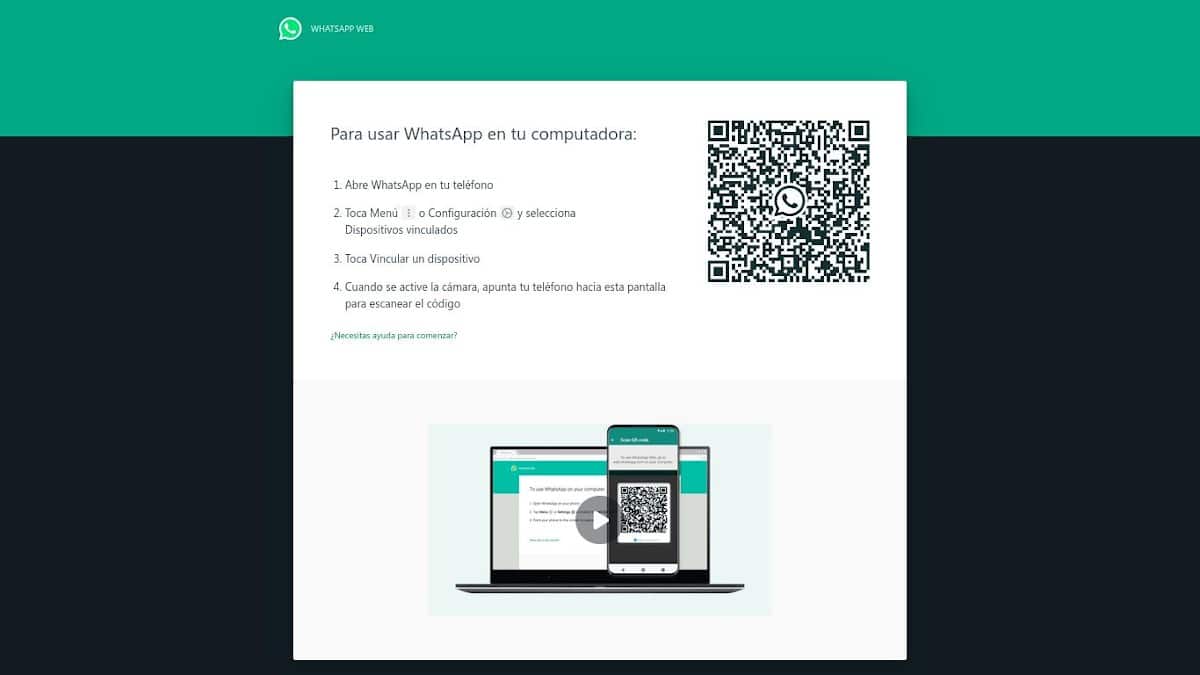
Hurtigveiledning for å bruke QR-koden for å gå inn på WhatsApp Web
WhatsApp Web, som vi har sett her i Mobilforum over flere komplette opplæringsprogrammer og variert hurtigveiledninger, i en form av sagt direktemeldingsapplikasjon. Som lar oss bruke den til å chatte komfortabelt fra en PC. Dermed favoriserer bruken av plattform via web, i stedet for mobil- eller skrivebordsapp.
Og også, i dem har vi kunnet sette pris på det, for logg inn på whatsapp web, det er nødvendig det skann en QR-kode. Derfor, i dag i denne nye Fullfør gjennomgang Vi skal utdype litt mer på dette nevnte punktet. Jeg mener, hva handler det om? QR-kode teknologi, og hvordan du bruker en "QR-kode for å gå inn på WhatsApp Web".
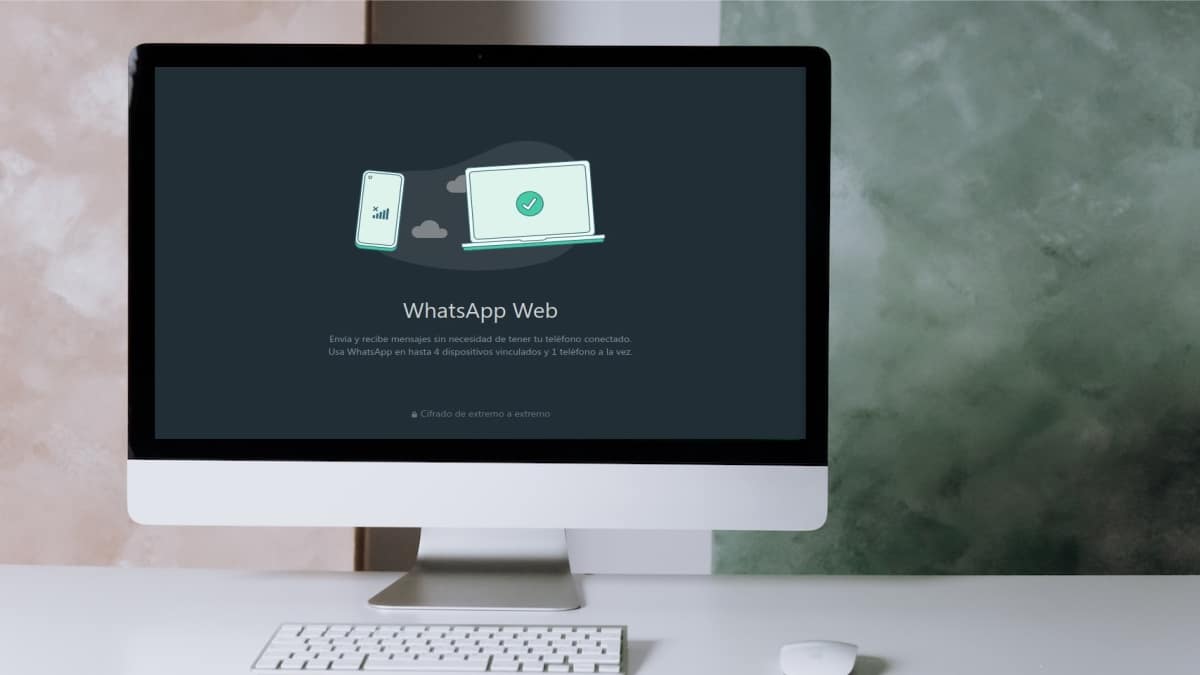
Og selv om bruken av QR-koder er veldig generell for øyeblikket mellom flertallet av mobilbrukere, er det viktig å merke seg at selv om du bruker WhatsApp Web det krever veldig enkle trinn; disse kan forårsake noe forvirring for de som ikke er veldig kjent med nevnte teknologi. Så neste gang skal vi gå litt dypere inn i QR-kodeteknologi og dens bruk i WhatsApp Web.
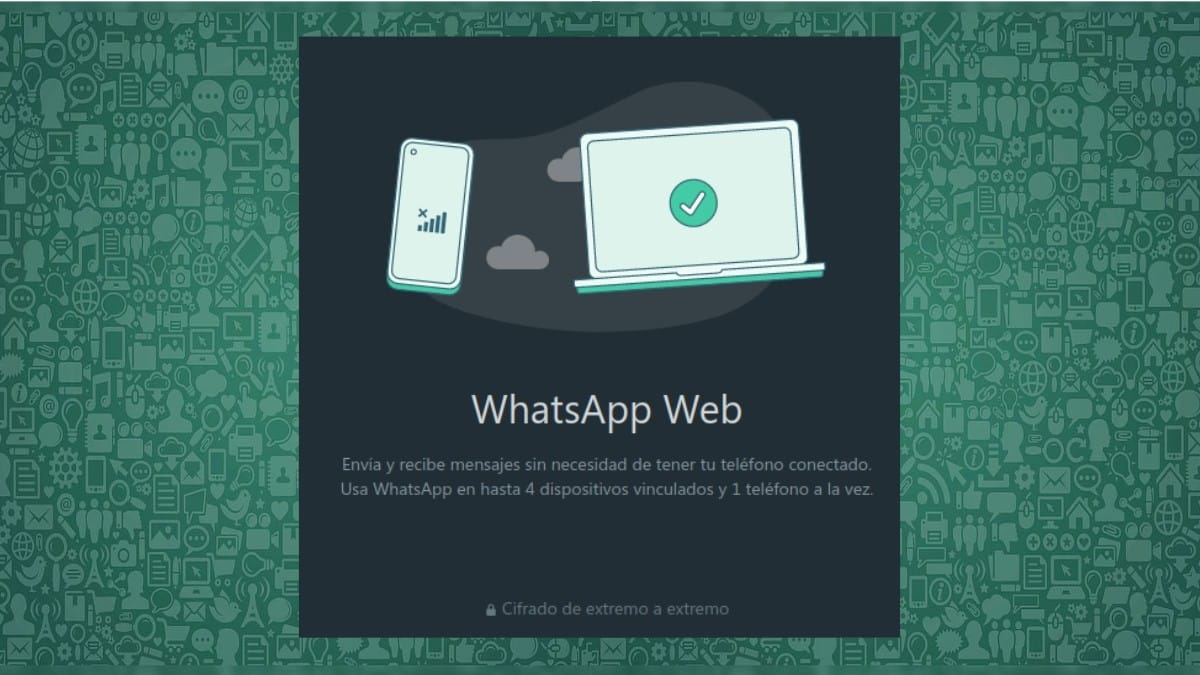

Opplæring: Hvordan bruker jeg QR-koden for å gå inn på WhatsApp Web?
Hva er en QR-kode og hva er den til?
Først av alt er det viktig å merke seg at «QR» hjelp "Rask respons". Og det, nevnte teknologi for lagring og overføring av informasjon og identifikasjon, har formålet med erstatte og forbedre den tidligere teknologien til strekkoder.
Så det, QR-kodeteknologi skiller seg ut eller skiller seg ut i det, er i stand til lagre mye mer data enn den forrige, mens du tilbyr raskere tilgang til informasjon.
Derfor kan det kort defineres at QR-kodeteknologi er en Forbedret versjon av det tradisjonelle strekkodeteknologi. Som kun søker å representere en enkel numerisk kode som søker å bli assosiert med noe veldig presist.
I tillegg er den preget av å ha en firkantet form. Og også fordi den er sammensatt av skilletegn som lar brukeren vite hvor innholdet i koden er.

05 viktige historiske tips om QR-koder
- Det første QR-kodesystemet ble oppfunnet i 1994 av det japanske selskapet Denso Wave (datterselskap av Toyota). Dette for å nøyaktig spore kjøretøy og deler under produksjon.
- Den første QR-koden ble oppnådd etter et års utvikling. Og den hadde som en operativ funksjon, muligheten til å lagre opptil 7000 tall og kanji-tegn. Mens tilgangen til informasjon var ti ganger raskere enn en vanlig strekkode.
- Opprinnelig ble QR-koden raskt tatt i bruk av den japanske bilindustrien, deretter av næringsmiddelindustrien, legemidler og mange andre, inkludert produksjon. For senere, sakte å internasjonalisere, takket være utgivelsen av patentet av skaperne.
- I 2002 begynte QR-kodeteknologien å materialisere seg i de første mobiltelefonene som integrerte QR-lesere. Det som førte til en økning i antall selskaper som begynte å bruke denne teknologien for massiv bruk av sluttbrukere og forbrukere.
- I 2004 utviklet teknologien seg til en såkalt QR Microcode. Mens den i 2008 utviklet seg til en annen kalt PQR-kode, som tillot bruk av rektangulære moduler. Og på den tiden ble teknologien integrert i iPhone-enheter, noe som økte populariteten og bruken.
05 viktige driftstips om QR-koder
- QR-koden har en massiv og verdensomspennende bruk, spesielt for salg og markedsføring. Derfor bruker merkevarer og organisasjoner dem svært ofte i sine daglige prosesser. Dette har ført til at denne teknologien har blitt tildelt Good Design Award.
- En QR-kode kan leses i to retninger, det vil si fra topp til bunn og fra høyre til venstre. Dette lar deg lagre en større mengde data, og bli skannet (lest) i et større antall visuelle vinkler.
- Foreløpig integrerer QR-kodeteknologi effektive løsninger for ulike bruksområder. For eksempel for sporbarhet, merkevarebeskyttelse, tiltak mot forfalskning, betalingsoverføringer og bestemmelse av posisjoner til objekter innenfor VR/AR/RM-miljøer.
- En standard QR-kode har seks deler eller komponenter, som er: Stillesonen, søkemønsteret, justeringsmønsteret, synkroniseringsmønsteret, versjonsinformasjonen og datacellen. Sistnevnte refererer til resten av QR-koden som inneholder den virkelige eller viktige informasjonen som er lagret.
- QR-koder kommer i universelt aksepterte versjoner for forskjellige formål. Versjonen som brukes bestemmer hvordan dataene kan lagres. Og disse er: de numeriske, de alfanumeriske, de binære og kanji.

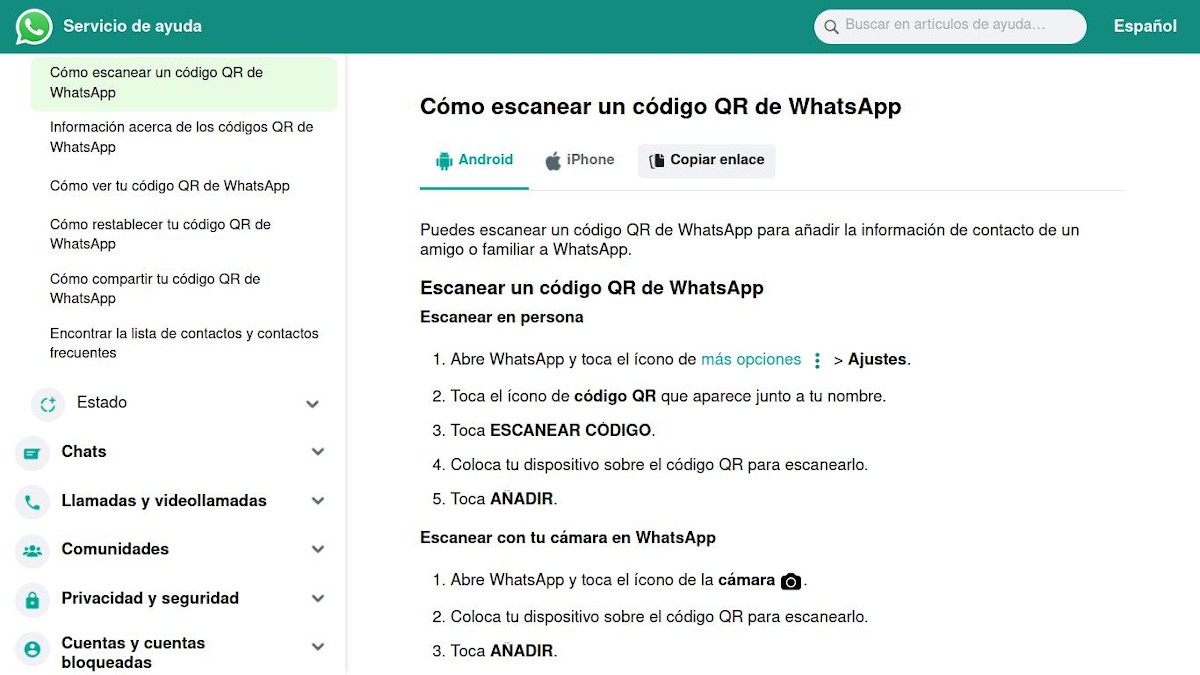
Trinn for å bruke QR-koden for å gå inn på WhatsApp Web
Neste, og husk at det er QR-kodeteknologi, hva det er til og brukes, vil vi fortsette å vise på en klar og enkel måte, hvordan du bruker "QR-kode for å gå inn på WhatsApp Web":
- Vi kjører nettleseren etter eget valg, og skriver URL-en til WhatsApp Web (web.whatsapp.com) og trykk på Enter-tasten. Og vi håper at en QR-kode vil bli vist på den åpne skjermen til WhatsApp-nettdomenet, som vil endres med noen sekunders mellomrom.
- Deretter må vi låse opp mobilenheten vår der vi har startet WhatsApp-økten vår. Deretter kjører vi WhatsApp-mobilappen og trykker på menyknappen (3 vertikale prikker) øverst til venstre.
- I denne menyen trykker vi på alternativet Koblede enheter, og vi fortsetter i et nytt vindu ved å trykke på knappen Koble til en enhet.
- Når det nye Scan QR-kodevinduet er åpent, som aktiverer mobilkameraet, fortsetter vi med å bringe det nærmere QR-koden som vises i nettleseren, for å oppnå ønsket lenke.
- Ja, lesingen (skanningen) av QR-koden har vært vellykket, meldingen Starter økten vil vises på mobiltelefonen, og deretter vises en skjerm igjen med knappen Koble til en enhet, og under en enhetsstatusøkt , hvor vi kan validere fra hvor WhatsApp-nettet kjører. Mens, i nettleseren på datamaskinen, kan vi se brukerøkten lastet og klar til bruk.
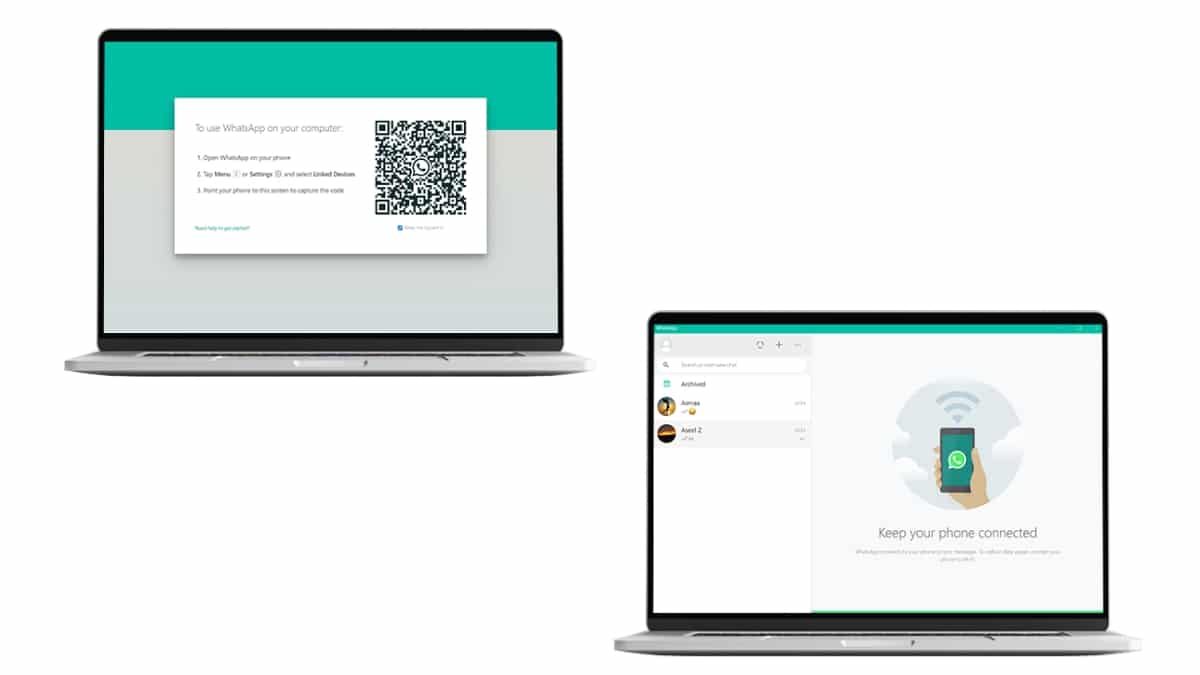
Mer om WhatsApp web og bruk av QR-koder
Når klart, hvordan du bruker en normal "QR-kode for å gå inn på WhatsApp Web", vi kan bare legge til som vanlig at, for mer informasjon om dette emnet eller andre forskjellige emner om WhatsApp, kan du utforske det uten problemer med din online hjelpetjeneste.


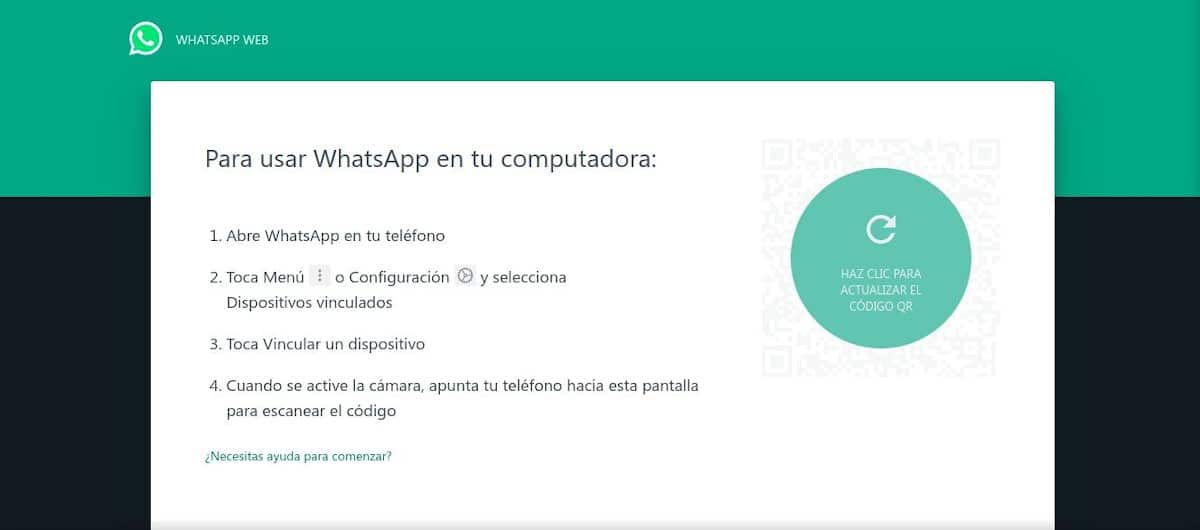
Kort sagt, vi håper at dette nye Fullfør gjennomgang om QR-kodeteknologi og bruk av "QR-kode for å gå inn på WhatsApp Web", spesielt designet for dem nye brukere eller uerfarne brukere de WhatsApp, være veldig nyttig, som de forrige. Og bidra, i den grad det er mulig, til å fortsette å favorisere en større og bedre bruk av WhatsApp.
Til slutt, hvis du fant dette innholdet nyttig, vennligst gi oss beskjed. gjennom kommentarene. Og i tilfelle du ganske enkelt har funnet innholdet interessant, del det med dine nærmeste kontakter, i de forskjellige sosiale nettverkene og favorittmeldingsappene dine. Også, ikke glem utforske flere guider, veiledninger og innhold mangfoldig i vår web, for å fortsette å lære mer om ulike teknologier.